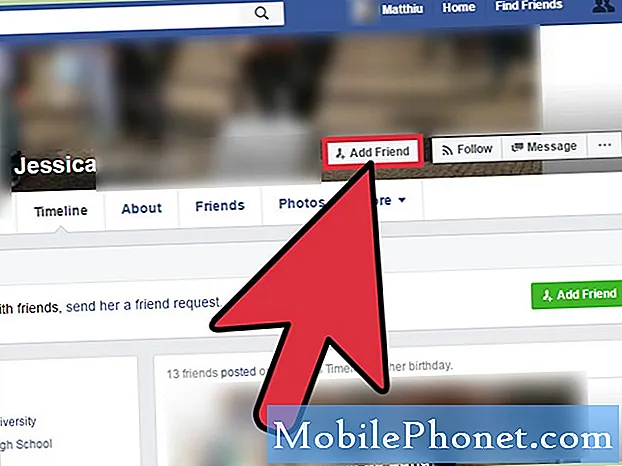Sisu
- Apple Watch Activity App
- Kuidas kasutada Apple Watch tegevust
- Aktiivsuse teatiste kohandamine
- Vastake kõnedele Apple Watch'is
Apple Watch'i üks suurimaid omadusi on selle sobivuse jälgimise võime. Apple Watch'i tegevuse funktsiooni kasutamiseks saate oma igapäevaelus aktiivsemaks muuta.
Kuigi Apple Watch'i põhifunktsioonid on mõeldud iPhone'i laienduse loomiseks ja randmele asetamiseks, on aktiivsus funktsioon, mis ei ole mingil moel peidetud, vaid see on ainult teisejärguline funktsioon, mis võib kasutajatele väga kasulik olla kes soovivad saada kuju tagasi ja muutuvad tervislikumaks.
Kuigi aktiivsust võib tehniliselt pidada Apple Watch'i rakenduseks, tunnen, et see on nutitelefoni sisseehitatud funktsioon. Seadmel on igasugused andurid, mis jälgivad teie liikumist ja tõlgivad need loetavateks andmeteks, mida saate oma eesmärkide saavutamiseks oma Apple Watchi abil vaadata.
Loe: 30 Apple Watch'i nõuandeid, trikke ja peidetud funktsioone
Siiski, enne kui me sukeldame Apple Watch'i tegevuste funktsiooni kasutamiseks, on oluline teada täpselt, milline on seadme tegevus ja mida see jälgib.
Apple Watch Activity App
Lihtsamalt öeldes jälgib Apple Watch'i aktiivsuse funktsioon teie liikumist kogu päeva vältel, kogudes mõningaid erinevaid andmeid, näiteks samme, südame löögisagedust ja seda, kas te istute või seisate.

Kuigi see ei ole 100% täpne, annab see teile vähemalt hea ettekujutuse sellest, kui palju te kogu päeva ringi liikute ja kas teil on vaja rohkem liikuda kui sa oled.
Tegevusrada on kolm peamist asja: kui palju te üldiselt liigute, kui palju te treenite ja kui tihti te seisate ja liikute iga tunni tagant.
Loe: Kuidas iPhone'i kasutamisel 25 naela kaotasin
Tegelikult moodustavad need kolm asja kolm rõngast, mida näete ees ja keskel, kui avate oma Apple'i Watch'i tegevuse (samuti iPhone'i tegevuste rakenduse). Punane rõngas on liigutusrõngas, roheline rõngas on harjutusrõngas ja sinine rõngas on tugirõngas. Sinu eesmärk on iga päev täita kõik kolm rõngast ja suurendada oma eesmärki iga päev. Põhimõtteliselt toimib tegevus.
Kuidas kasutada Apple Watch tegevust
Oma Apple Watch'i tegevuste rakenduse avamiseks klõpsake digitaalsel kroonil ja leidke seejärel rakendus, millel on kolm ümmargust värvilist ringi. Puuduta seda avamiseks.

Kui te ei ole rakendust veel avanud ega seadistanud, siis see on koht, kus te selle rakendate. Puudutage Alustama seejärel sisestage oma andmed, näiteks oma sugu, vanus, kaal ja kõrgus. Puudutage Jätka ja seejärel seadke algne eesmärk minna. Seejärel puudutageAlusta liikumist. Samuti saate seadistada oma iPhone'i rakenduse rakenduse.
Kui rakendus on loodud, hakkab see teie tegevust jälgima. Parema ettekujutuse saamiseks iga rõngast, mida nad täpselt jälgivad:
- Teisalda: Põletatud rõngasrajad kaloreid. Mida rohkem kaloreid põletate, seda edasi ring läheb edasi. Teie Apple Watch saab teie eesmärke automaatselt kohandada, sõltuvalt sellest, kui sageli liigute iga päev. Saate ka eesmärke ise kohandada, kui leiate, et Apple'i nutikad kohandused on natuke välja lülitatud.
- Harjutus: Harjutusring on iseenesestmõistetav. See jälgib, kui tihti te harjutate. Põhimõtteliselt, kui teie Apple Watch tuvastab kõrgema südame löögisageduse, kui te liigute, võib see arvestada teie harjutuse eesmärgiga.
- Seisma: Stand rõngas jälgib, kui tihti te seisate, kuid mitte mitu minutit või tundi, mida seisate. Selle asemel, niikaua kui sa tõusta ja liigute natuke iga tunni tagant, loeb see teie päeva seisu poole. See rõngas koosneb 12 tunnist, nii et kui sa tõusid ja liikusid paar minutit iga tunni järel 12 tunni jooksul, siis täidate oma rõnga.
Oma tegevuse edusammude vaatamiseks kogu päeva jooksul saate lihtsalt avada oma rakenduse Apple Watch oma iPhone'is või iPhone'is. IPhone'i rakendus annab teile veidi rohkem teavet, kus saate vaadata oma tegevuse ajalugu ja vaadata varasemat tegevust.

Rakendusele kiiremini pääseda saate ka oma Apple Watch'ile lisada tegevuste pilgu. Lihtsalt lihtsalt minge oma iPhone'i Apple'i rakendusse ja puudutage Pilguheit. Sealt puudutage Muuda paremas ülanurgas ja puudutage seejärel rohelise plussikooni ikooni Tegevus kui see pole veel üleval, liigutage seda ülemisse sektsiooni.

Nüüd saate oma Apple Watchis lihtsalt pühkida üles, et tuua pilgud üles ja vaadata tegevuse rakendust kiiresti ja lihtsalt. Pidage meeles, et tegevuste lühidalt saate vaadata ainult kolme rõngast. Täiendava teabe saamiseks peate minema rakenduse App (Tegevus), mida saate teha, lihtsalt puudutades rõngaid selle avamiseks.
Aktiivsuse teatiste kohandamine
Kas teil on vaja meeldetuletusi, millal sa üles tõusta ja ringi liikuda? Või olete huvitatud sellest, kuidas saada kogu päeva jooksul edusammude kohta hoiatusi? Te saate kohandada oma Apple Watch'ist saadavaid teateid.

Minge oma iPhone'i Apple'i rakenduse rakendusse ja valige Tegevus. Siin on mitu lülitit, mida saab reguleerida. Saate vastu võtta meeldetuletusi, edusammude uuendusi ja teatisi, kui olete eesmärgi saavutanud või saavutanud saavutuse.
Kuigi Apple Watch suudab teha igasuguseid lahedaid asju, näiteks vastata telefonikõnedele ja vastata tekstisõnumitele, on see salajane funktsioon, mis annab teile kuju ja liigub rohkem ning see on ehk parim osa: teie Apple Watch teeb teid rohkem liikumiseks ilma seda isegi teadmata, ja te tunnete sunnitud oma igapäevast eesmärki täitma.
50+ põnevaid asju, mida saate Apple Watchiga teha